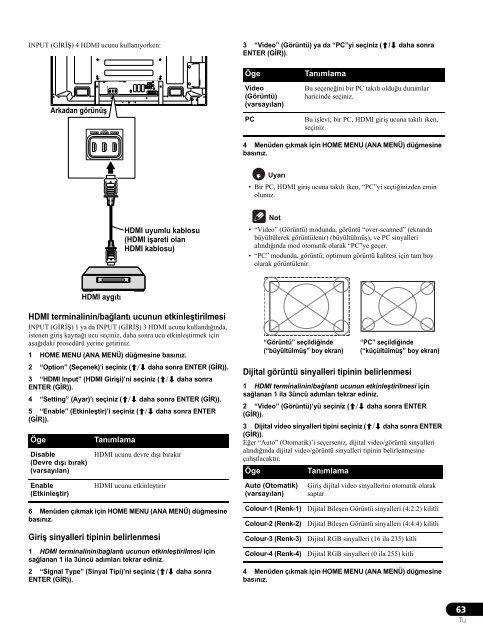Pioneer PDP-LX6090 - User manual - turc
Pioneer PDP-LX6090 - User manual - turc
Pioneer PDP-LX6090 - User manual - turc
Create successful ePaper yourself
Turn your PDF publications into a flip-book with our unique Google optimized e-Paper software.
W<br />
T<br />
W<br />
W<br />
T<br />
W<br />
INPUT (GİRİŞ) 4 HDMI ucunu kullanıyorken:<br />
3 “Video” (Görüntü) ya da “PC”yi seçiniz (/ daha sonra<br />
ENTER (GİR)).<br />
Öge<br />
Tanımlama<br />
Arkadan görünüş<br />
Video<br />
(Görüntü)<br />
(varsayılan)<br />
PC<br />
Bu seçeneğini bir PC takılı olduğu durumlar<br />
haricinde seçiniz.<br />
Bu işlevi; bir PC, HDMI giriş ucuna takılı iken,<br />
seçiniz.<br />
4 Menüden çıkmak için HOME MENU (ANA MENÜ) düğmesine<br />
basınız.<br />
Uyarı<br />
• Bir PC, HDMI giriş ucuna takılı iken, “PC”yi seçtiğinizden emin<br />
olunuz.<br />
HDMI uyumlu kablosu<br />
(HDMI işareti olan<br />
HDMI kablosu)<br />
Not<br />
• “Video” (Görüntü) modunda, görüntü “over-scanned” (ekranda<br />
büyültülerek görüntülenir) (büyültülmüş), ve PC sinyalleri<br />
alındığında mod otomatik olarak “PC”ye geçer.<br />
• “PC” modunda, görüntü; optimum görüntü kalitesi için tam boy<br />
olarak görüntülenir.<br />
HDMI aygıtı<br />
HDMI terminalinin/bağlantı ucunun etkinleştirilmesi<br />
INPUT (GİRİŞ) 1 ya da INPUT (GİRİŞ) 3 HDMI ucunu kullandığında,<br />
istenen giriş kaynağı ucu seçiniz, daha sonra ucu etkinleştirmek için<br />
aşağıdaki prosedürü yerine getiriniz.<br />
1 HOME MENU (ANA MENÜ) düğmesine basınız.<br />
2 “Option” (Seçenek)’i seçiniz (/ daha sonra ENTER (GİR)).<br />
3 “HDMI Input” (HDMI Girişi)’ni seçiniz (/ daha sonra<br />
ENTER (GİR)).<br />
4 “Setting” (Ayar)’ı seçiniz (/ daha sonra ENTER (GİR)).<br />
5 “Enable” (Etkinleştir)’i seçiniz (/ daha sonra ENTER<br />
(GİR)).<br />
Öge<br />
Disable<br />
(Devre dışı bırak)<br />
(varsayılan)<br />
Tanımlama<br />
HDMI ucunu devre dışı bırakır<br />
“Görüntü” seçildiğinde<br />
(“büyültülmüş” boy ekran)<br />
“PC” seçildiğinde<br />
(“küçültülmüş” boy ekran)<br />
Dijital görüntü sinyalleri tipinin belirlenmesi<br />
1 HDMI terminalinin/bağlantı ucunun etkinleştirilmesi için<br />
sağlanan 1 ila 3üncü adımları tekrar ediniz.<br />
2 “Video” (Görüntü)’yü seçiniz (/ daha sonra ENTER<br />
(GİR)).<br />
3 Dijital video sinyalleri tipini seçiniz (/ daha sonra ENTER<br />
(GİR)).<br />
Eğer “Auto” (Otomatik)’i seçerseniz, dijital video/görüntü sinyalleri<br />
alındığında dijital video/görüntü sinyalleri tipinin belirlenmesine<br />
çalışılacaktır.<br />
Öge<br />
Tanımlama<br />
Enable<br />
(Etkinleştir)<br />
HDMI ucunu etkinleştirir<br />
Auto (Otomatik)<br />
(varsayılan)<br />
Giriş dijital video sinyallerini otomatik olarak<br />
saptar<br />
6 Menüden çıkmak için HOME MENU (ANA MENÜ) düğmesine<br />
basınız.<br />
Giriş sinyalleri tipinin belirlenmesi<br />
1 HDMI terminalinin/bağlantı ucunun etkinleştirilmesi için<br />
sağlanan 1 ila 3üncü adımları tekrar ediniz.<br />
2 “Signal Type” (Sinyal Tipi)’ni seçiniz (/ daha sonra<br />
ENTER (GİR)).<br />
Colour-1 (Renk-1)<br />
Colour-2 (Renk-2)<br />
Colour-3 (Renk-3)<br />
Colour-4 (Renk-4)<br />
Dijital Bileşen Görüntü sinyalleri (4:2:2) kilitli<br />
Dijital Bileşen Görüntü sinyalleri (4:4:4) kilitli<br />
Dijital RGB sinyalleri (16 ila 235) kitli<br />
Dijital RGB sinyalleri (0 ila 255) kitli<br />
4 Menüden çıkmak için HOME MENU (ANA MENÜ) düğmesine<br />
basınız.<br />
63<br />
Tu